Sida loo galo Windows 10 adoo wata PIN? Sidee loo beddelaa PIN-ka galitaanka?
Dadku way neceb yihiin ereyada sirta ah sababta oo ah way dheer yihiin, way adag tahay in la xasuusto, oo ay door bidaan kuwa gaar ah. Si aad ammaankaaga u ilaaliso heer wanaagsan oo ay kuugu degdegto inaad saxiixdo, Microsoft waxay u samaysay dhowr hab oo xaqiijin ah Windows 10 . Mid ka mid ah kuwa ugu dhakhsaha badan waa PIN -ka . Gudaha Windows 10 , waxaad samayn kartaa PIN oo aad u isticmaali kartaa inaad si degdeg ah u gasho intaad ku qorto erayga sirta ah. Waa kan sida loo sameeyo PIN-ga login ,(PIN) beddelo PIN -ka soo galitaanka , oo u isticmaal si degdeg ah u gelid, gudaha Windows 10 :
Waa maxay galitaanka PIN ee Windows 10?
PIN waa kood gaaban oo aad ku qori karto si aad u gasho Windows 10 . Xeerkani waa inuu ahaadaa ugu yaraan afar xaraf (oo aan ka badnayn 127 xaraf) oo badiyaa ku jira lambaro. Si kastaba ha ahaatee, waxaad sidoo kale dejin kartaa Windows 10 si aad ula shaqeyso PIN(PINs) -yada ay ku jiraan xarfo (labadaba far waaweyn iyo kuwa yarba) iyo xarfo gaar ah sida !ama ? . Markaad dejinayso PIN , Windows 10 waxay xaqiijinaysaa inaad isticmaalayso qaabab si fudud loo qiyaasi karo sida 1234 ama 0000, oo kuma ogola inaad u dhigto PIN kaaga . PIN -kawaxa uu ku xidhan yahay akoonka isticmaalaha waxana loo isticmaali karaa in lagu xaqiijiyo bedelka erayga sirta ah. Si kastaba ha ahaatee, ka hor inta aanad isticmaalin PIN si aad u gasho Windows 10 , waa inaad haysataa furaha sirta ah. Haddii akoonkaaga isticmaaluhu(user account) aanu furaha lahayn, ma samaysan kartid PIN , erayga sirta ah ee sawirka, ama nooc kasta oo kale oo ikhtiyaari ah oo degdeg ah.

Dad badan ayaa doorbida isticmaalka PIN -ka sababtoo ah way ka gaaban tahay in la qoro oo si degdeg ah u galaan.
Sida loo sameeyo PIN si aad u gasho Windows 10
Waxaad u abuuri kartaa PIN koontada isticmaale kasta. Dhib ma laha haddii ay tahay akoon Microsoft ama koonto maxalli ah, ilaa iyo inta aad haysato furaha sirta ah. Si aad u abuurto PIN -ka , ku gal Windows 10 koontada aad rabto inaad isticmaasho, oo fur Settings(open Settings) . Kadib, tag Xisaabaadka(Accounts) .

FIIRO GAAR AH:(NOTE:) Si aad u ogaato wax badan oo ku saabsan nooca koontada waa inaad ku isticmaashaa gudaha Windows 10 , akhri: Miyaad isticmaashaa koontada maxaliga ah ama Microsoft?(Should you use a local or a Microsoft account?)
Tiirka dhanka bidix ku yaal, dooro "ikhtiyaarada gelida." ("Sign-in options.")Dhinaca midig, waxaad ku arkaysaa dhawr ikhtiyaar oo gelid, oo dhamaantood ka bilaabmaya Windows Hello . Si aad u abuurto PIN, taabo Windows Hello PIN ka dibna ku dar(Add) badhanka.

Windows 10 waxaa laga yaabaa inuu ku weydiiyo inaad geliso eraygaaga sirta ah ee akoonkaaga isticmaale. Ku qor oo tabo OK(OK) . Haddii aad si sax ah u gashay erayga sirta ah, waxa la tusayaa "Set up a PIN" . Waxaad u baahan tahay inaad geliso PIN -ka PIN-ka cusub(New PIN) oo aad xaqiijiso(Confirm PIN) meelaha PIN-ka oo taabo OK . Haddii aad rabto in aad ku darto xarfo iyo calaamado PIN kaaga , dooro ikhtiyaarka kan sheegaya, ku qor PIN laba jeer, oo taabo OK .

PIN hadda waa la dejiyay, oo waxaad isticmaali kartaa si aad u gasho, halkii aad ka isticmaali lahayd eraygaaga sirta ah. Hoos(Scroll) ugu dhaadhac qaybta ku habboon si aad u barato sida loo galo Windows 10 oo wata PIN .
FIIRO GAAR AH:(NOTE:) Haddii aad rabto inaad barato sida loo galo Windows 10 adigoo isticmaalaya aqoonsiga wajiga, akhri: Sida loo furo PC-gaaga wajigaaga, adoo isticmaalaya Windows Hello Face(How to unlock your PC with your face, using Windows Hello Face) .
Sida loo beddelo PIN -ka login gudaha Windows 10
Haddii aad illowday lambarkaaga sirta(PIN) ah, ama aad rabto inaad bedesho PIN -ka jira , si fudud ayaad u samayn kartaa. Ku soo gal Windows 10 eraygaaga sirta ah ama ikhtiyaar kale, oo tag Settings . Guji ama taabo Xisaabaadka(Accounts) , oo, tiirka bidixda, dooro "Ikhtiyaarada Saxiixa." ("Sign-in options.")Guji ama taabo "Windows Hello PIN , " ka dibna batoonka Beddel .(Change)

Beddel daaqada PIN(Change your PIN) - kaaga ayaa soo muuqanaysa, halkaas oo lagu waydiinayo inaad geliso PIN -kaaga jira , ka dibna ku qor oo xaqiiji midka cusub. Marka la dhammeeyo gelitaanka dhammaan macluumaadkan, dhagsii ama taabo OK , oo PIN-ka waa la beddelayaa.

Haddii aadan xasuusan PIN -kaaga hadda jira oo aad rabto in aad mid cusub samayso, ka dib marka aad gujiso Windows Hello PIN , guji ama taabo isku xirka "Waan illoobay PIN-kayga" .("I forgot my PIN")

Windows 10 wuxuu ku weydiinayaa inaad geliso eraygaaga sirta ah ee akoonkaaga isticmaale. Kadib waxay ku siinaysaa suurtogalnimada inaad dejiso PIN cusub , sida qaybta koowaad ee maqaalkan.
Sida loo galo Windows 10 adoo wata PIN
Kadib markaad samaysato PIN(PIN) kaaga , waxaad isticmaali kartaa si aad u gasho Windows 10 . Shaashadda soo galitaanka ee Windows(Windows 10) 10 , Windows 10 waxay ku weydiinaysaa noocii u dambeeyay ee macluumaadka gelista ee ay isticmaashay akoonkaaga. Haddii aad hadda uun abuurtay PIN , Windows 10 waxa ay u badan tahay in uu ku weydiiyo inaad geliso eraygaaga sirta ah, eraygaaga sirta ah, ama shay kale. Si aad u isticmaasho PIN -ka , dhagsii ama taabo xidhiidhka oranaya: "Ikhtiyaarada gelida."("Sign-in options.")

Dabadeed, taabo ama taabo badhanka u eg kiiboodhka, hoos ku cad.
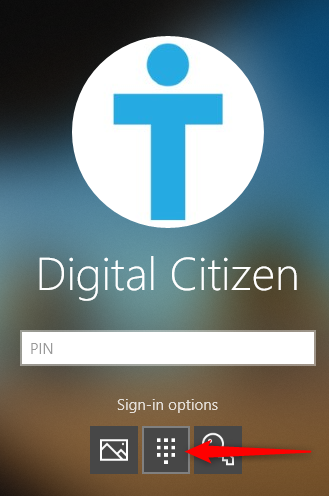
Geli lambarkaaga sirta ah, oo aad gasho Windows 10 isla marka aad dhammayso qorista. Looma baahna in la riixo Gelida(Enter) ama guji meel kasta.
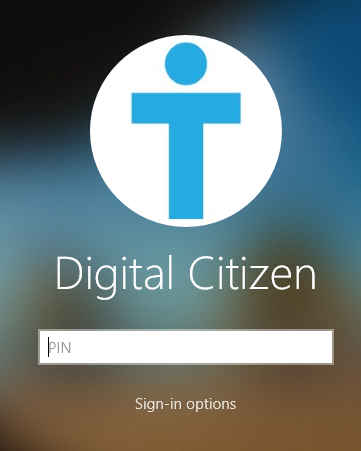
Marka xigta ee aad u baahato inaad gasho, Windows 10 waxay ku waydiin doontaa PIN -ka bedelkii erayga sirta ah.
Sideed u jeceshahay inaad ku gasho Windows 10 adoo wata PIN ?
Dejinta PIN -ka iyo u isticmaalida si aad u gashid waa wax aad u fiican marka aad rabto soo gelis degdeg ah. Waxaan ka door bidnaa in aan u isticmaalno PIN sirta(PIN) dheer, iyo xitaa erayga sirta ah ee sawirka. Raac tillaabooyinka ku jira hagahan, waana in lagugu sameeyaa waqti yar gudaheed. Haddii aad la kulanto wax arrimo ah, ha ka waaban inaad faallo ka bixiso hoos oo nala wadaag.
Related posts
Sida loo beddelo erayga sirta ah ee akoonkaaga isticmaale gudaha Windows 10
7 siyaabood oo loogu badali karo isticmaalaha gudaha Windows 10
2 siyaabood oo looga saaro astaanta dadka ee goobta shaqada ee Windows 10 -
Qari ama tus ciwaanka iimaylkaaga Windows 10 shaashadda soo gal
Sida loo xidhidhiyo xidhiidhada tabbarka ama Start Menu ee Windows 10
Sida loo isticmaalo App-ka dadka ee Windows 10
Sida loo cabbiro Start Menu gudaha Windows 10 (3 hab)
9 siyaabood oo lagu dhejiyo gaabiyeyaasha Windows 10 taskbar
Ku muuji ama qari abka dhawaan lagu soo daray & abka la isticmaalay ee ku jira Start Menu -
2 siyaabood oo lagu beddelo luqadda ay isticmaasho Cortana gudaha Windows 10
Maamul kooxaha taayirada iyo jidadka-gaabyada ee ka bilow Menu ka Windows 10
Sida loo isticmaalo xisaabaadka badan ee Skype isku mar gudaha Windows 10
Sida Cortana loogu isticmaalo koontada isticmaalaha gudaha Windows 10
Sida loo sameeyo shortcuts leh xuduudaha gudaha Windows 10
3 siyaabood oo lagu qariyo barta shaqada ee Windows 10
Sida loogu furo PC-gaaga wajigaaga, adoo isticmaalaya Windows Hello Face
Sida loo galo oo loo soo celiyo menu-kii hore ee midig-guji gudaha Windows 11
Sida loo daro ama looga saaro Windows 10 galka Start Menu -
Sida loo cabbiro tiles gudaha Windows 10, ee ku yaal Start Menu
Sida saacadaha loogu daro goobta ogeysiiska shaqada ee Windows 10
